¿Tienes un iPhone? ¿Por qué no usarlo para pagar sus compras en línea o en la tienda, en lugar de su tarjeta bancaria? ¡Con Apple Pay, es muy fácil!

Apple Pay es el sistema de pago sin papel de Apple. Muy fácil de activar y usar, le permite pagar las compras en línea y en la tienda de manera más segura que con una tarjeta bancaria. Se puede utilizar para todo tipo de transacciones, ya sea para pagar un billete de transporte, una tarifa de taxi, una comida en un restaurante, un pedido en la Web; aplicaciones o servicios online, con prácticamente todos los dispositivos de Apple (Mac, iPhone, iPad, Watch ...), e incluso en modo "contactless" con un iPhone, y sin tope, sobre todo porque este sistema funciona ahora con la mayoría de bancos (Visa, Mastercard, etc.) y un gran número de bancos franceses (La Banque Postale, BNP Paribas, Société Générale, Boursorama, OrangeBank, Caisse d'Épargne, etc.) El listado completo de establecimientos y servicios compatibles está disponible en el sitio web de Apple.
Para usar Apple Pay en un iPhone, la única otra condición es tener un modelo relativamente reciente (desde el iPhone 6). La activación y el uso del servicio son entonces muy simples.
Activar Apple Pay en un iPhone
- Abre la aplicación Ajustes.
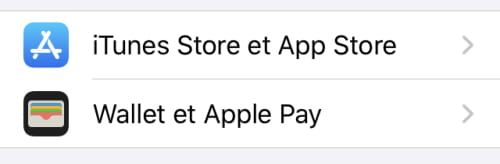
- Desliza hacia abajo y haz clic en el tema. Wallet y Apple Pay.

- En la sección Tarjetas de pago, haga clic en Agregar un mapa.
- Cliquez sur Continuar después del texto de presentación del Asistente de configuración.
- Luego puede escanear su tarjeta bancaria o ingresar su número manualmente.
- Luego ingrese la fecha de vencimiento y el código CCV.
- Luego se lleva a cabo una verificación con su banco que le envía un código por SMS. Introdúzcalo si iOS no lo reconoce automáticamente.
Con su tarjeta validada y registrada, ahora puede usarla para pagar sus compras en la tienda o en línea.
Paga con Apple Pay en la tienda
Si la tienda acepta pagos con tarjeta sin contacto, puede pagar con su iPhone y Apple Pay. Pero a diferencia de una tarjeta clásica, Apple Pay no tiene límite de pago.
Para un iPhone 6, 7 u 8
- Al pagar, asegúrese de que su teléfono inteligente no esté desbloqueado.
- Presione rápidamente el Botón de inicio. Esta manipulación activará el sistema de pago Apple Pay.
- Seleccione la tarjeta que utilizará si ha registrado más de una.
- Coloque su dedo en el botón de Inicio para activar TouchID
- Acerque la parte superior del iPhone a la terminal de pago
Para un iPhone X o superior
- Al pagar, asegúrese de que su teléfono inteligente esté desbloqueado.
- Presione dos veces el Botón de encendido.
- Seleccione la tarjeta que utilizará si ha registrado más de una.
- Mira a la pantalla para activar FaceID.
- Lleva la parte superior del iPhone a la terminal de pago.
Paga con Apple Pay en línea
Para que esto funcione, por supuesto, el sitio debe ofrecerle la posibilidad de pagar con Apple Pay.
- Al elegir su método de pago al final del pedido, seleccione Apple Pay.
- Para iPhone 6 a 8, autentíquese con TouchID tocando el botón de inicio.
- Para iPhone X y posterior, autentíquese con FaceID mirando la pantalla.
Una notificación le avisará cuando se haya realizado su pedido.


























